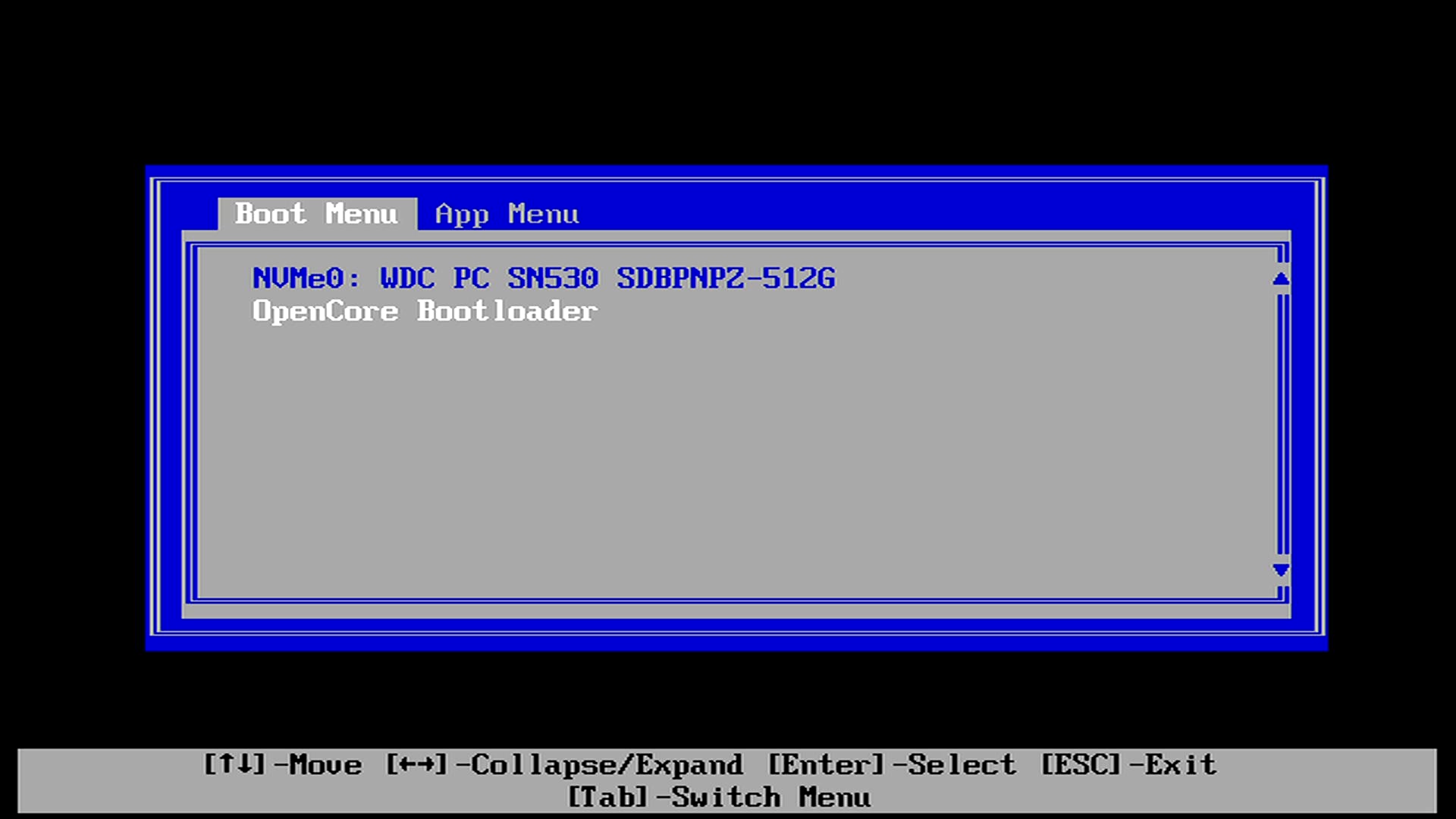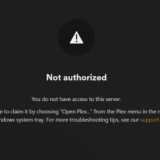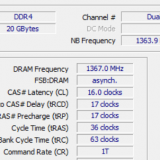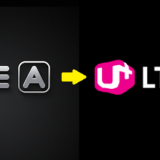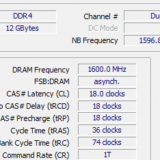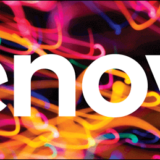WWAN슬롯이 있는 씽크패드는 WWAN카드 대신에 2242 규격의 SSD를 설치할 수 있는데 메인SSD는 윈도우 부팅하고 서브 SSD로는 맥을 부팅하려고 WWAN 슬롯에 SSD를 추가 설치하였다. 원래는 WWAN카드를 위한 단자이기에 NVMe SSD중에서도 SATA SSD처럼 B키가 뚫려있는 SSD를 사용해야 한다. SSD 좋은걸로 찾아보다가 도저히 안보여서 결국 SN520 2280 규격을 사다가 잘라서 장착했다… SSD 자르는건 그냥 가위로 싹둑 했는데 나사 고정될 홈 파는게 더 어렵더라
아무튼 WWAN슬롯에 SSD를 장착하고 부팅시켜보면 별다른 작업 없이도 잘 인식되고 메인SSD에 운영체제가 설치되어있다면 추가 설치한 SSD를 추가 저장공간으로 활용할 수 있지만 WWAN 슬롯에 설치된 SSD를 부팅용으로 사용하려고 하니 문제가 발생했다.
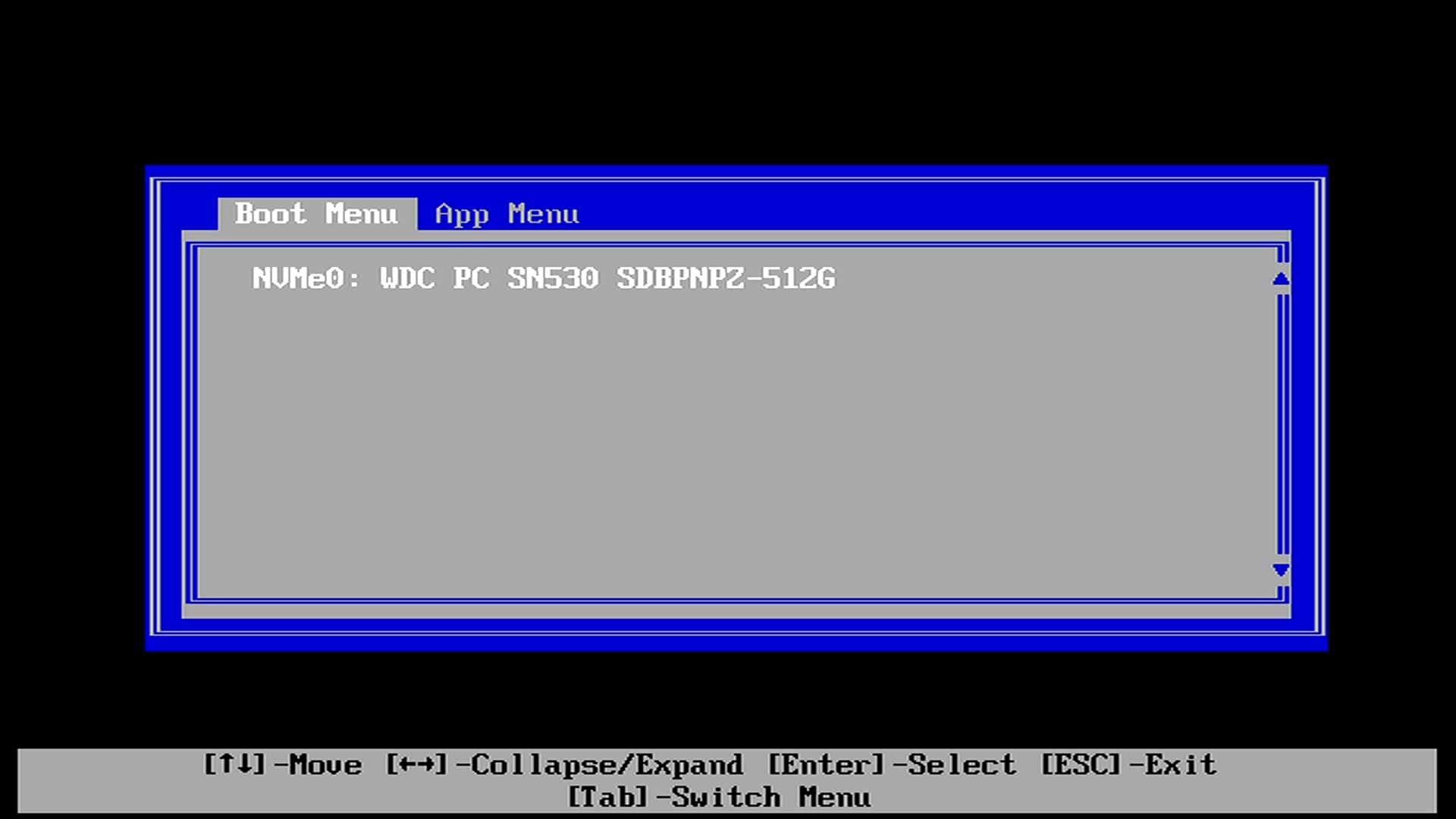
WWAN에 설치한 SSD에 오픈코어 부트로더를 심어주고 부트 목록으로 진입했는데 사진처럼 메인 SSD만 부팅 옵션에 표시되고 WWAN 슬롯에 설치한 SSD는 표시가 되지 않는 문제가 있었다.
구글에서 검색해보니 다른사람들도 동일한 문제를 겪고 있었고 윈도우를 사용하는 경우에 메인 SSD슬롯에 WWAN슬롯에 장착할 SSD를 장착해서 윈도우를 설치한 후 부트 목록에 windows boot manager가 추가된 이후 다시 SSD를 WWAN슬롯에 옮겨주면 해당 부팅 옵션을 사용해 WWAN슬롯의 SSD로 부팅할 수 있다는 글을 발견하였다.
윈도우 설치 프로그램이 부팅옵션을 추가할 수 있다면 직접 추가할 방법도 있을것 같아 찾아보니 EasyUEFI라는 프로그램을 사용하면 부트 목록 편집이 가능하다는 것을 알게 되었다.
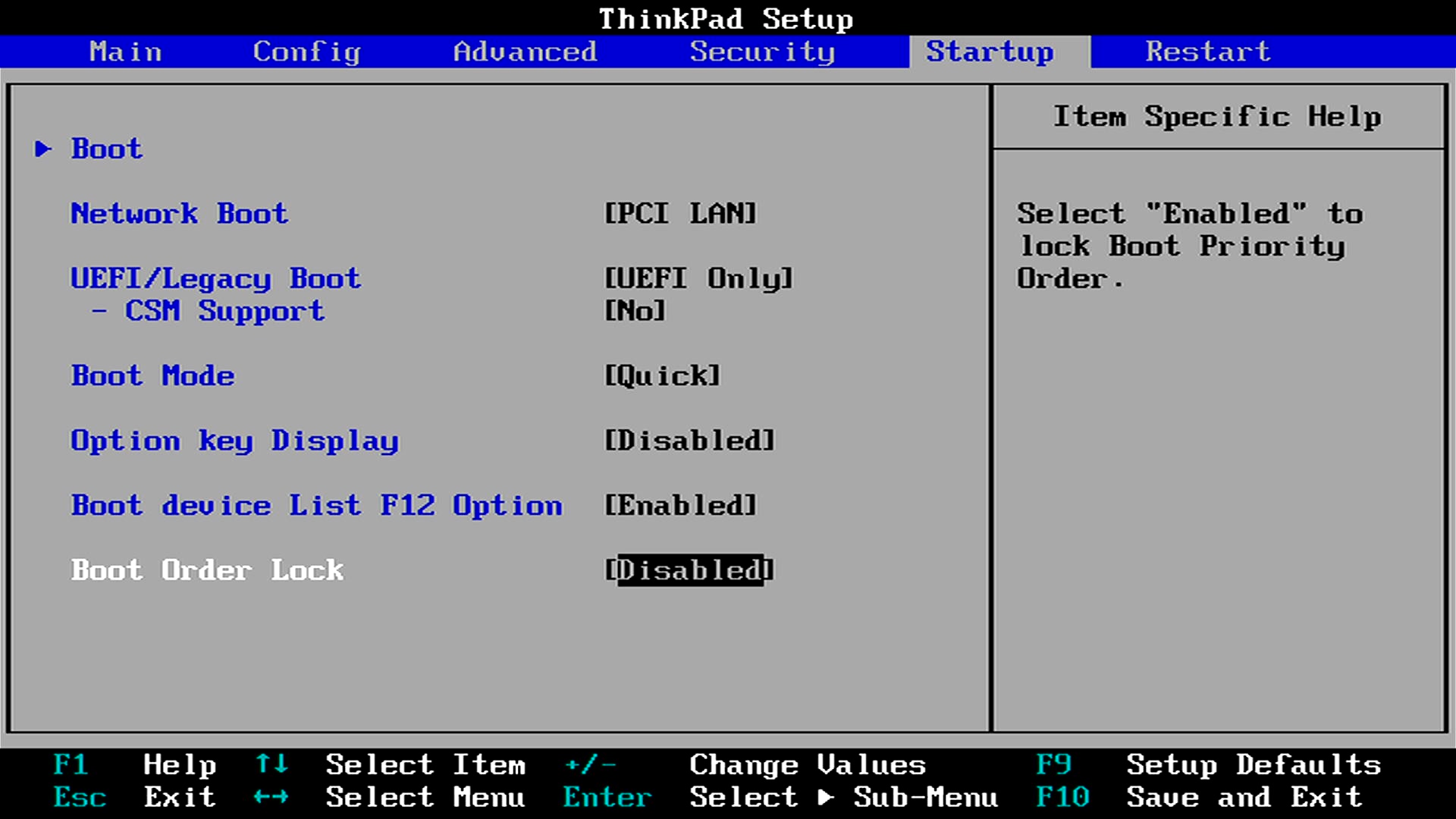 편집 전에 바이오스에서 Boot Order Lock 옵션을 켜 두었다면 비활성화 해 주어야 한다. 이게 켜져있으면 EasyUEFI에서 부팅 옵션을 추가하더라도 저장이 되지 않고 날아가더라. 이걸 몰라서 원인 파악하느라고 시간 좀 날렸다.
편집 전에 바이오스에서 Boot Order Lock 옵션을 켜 두었다면 비활성화 해 주어야 한다. 이게 켜져있으면 EasyUEFI에서 부팅 옵션을 추가하더라도 저장이 되지 않고 날아가더라. 이걸 몰라서 원인 파악하느라고 시간 좀 날렸다.
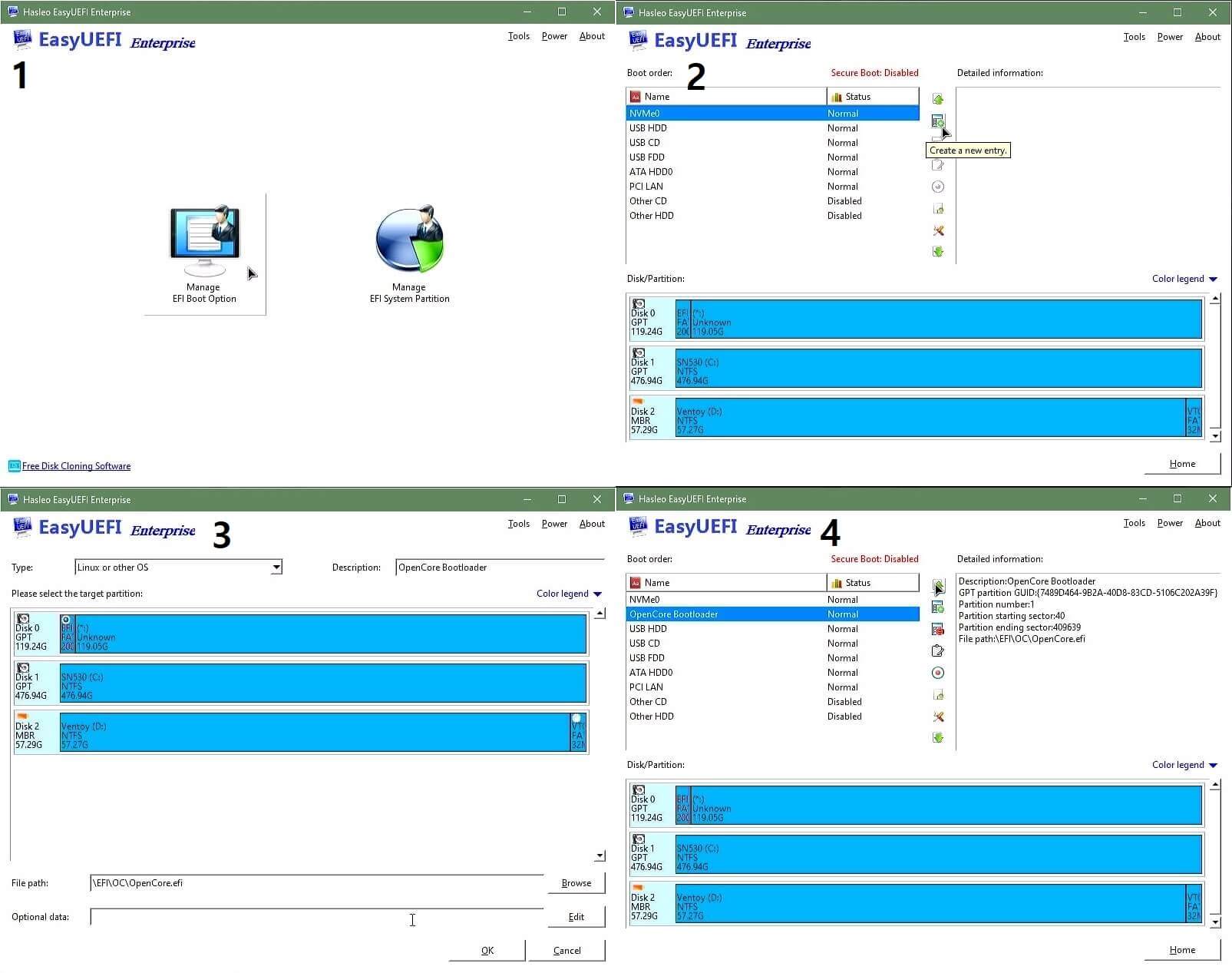
사진 순서처럼 새로운 부팅 옵션을 추가해주면 된다. Type를 윈도우나 리눅스 등 사용하려는 운영체제에 맞게 설정하고 efi 파일 경로를 지정해주면 된다.
새로 추가한 부팅 옵션이 표시되고 해당 부팅 옵션을 사용해서 WWAN 슬롯에 설치된 SSD로 부팅할 수 있게 되었다.